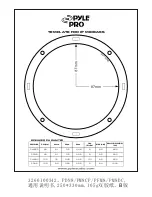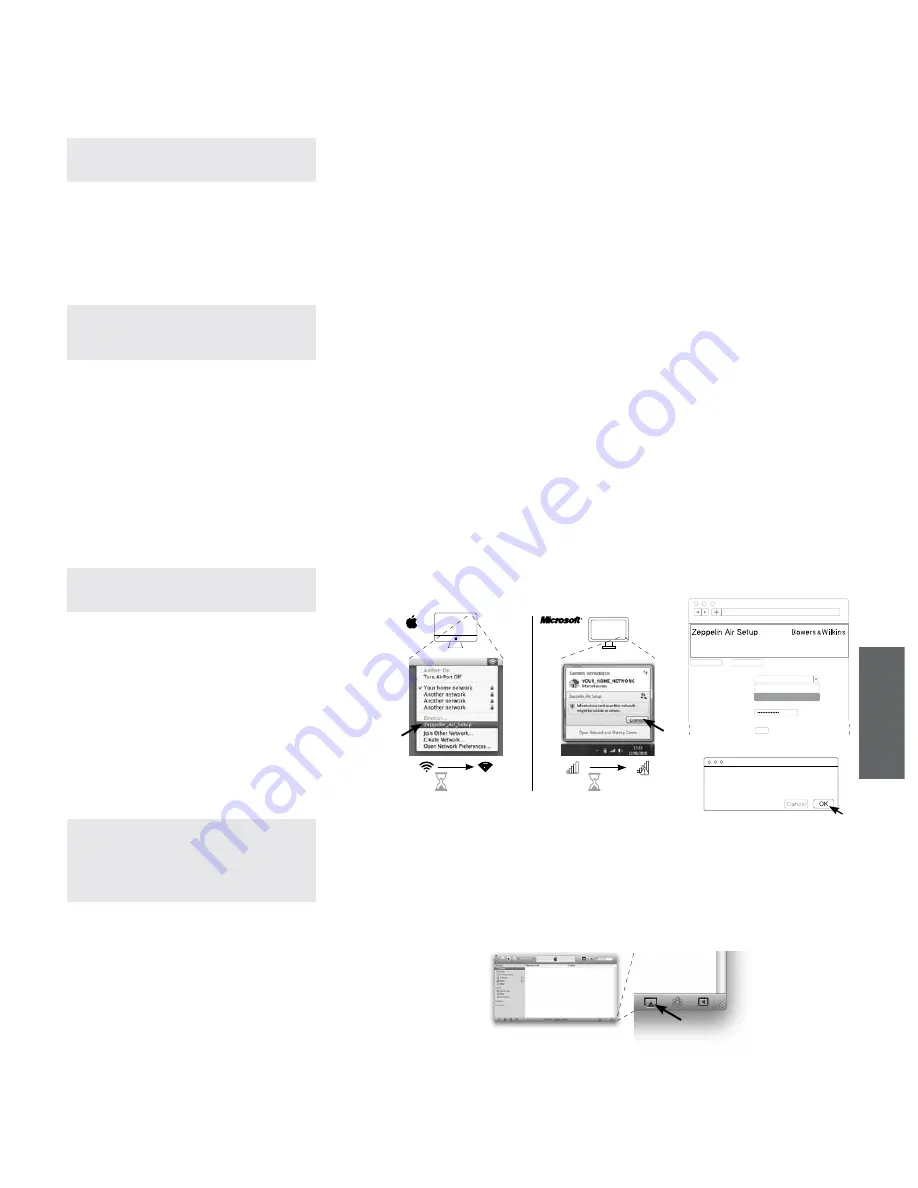
88
M
A
G
Y
A
R
• A Zeppelin Air alapértelmezett hálózatának (neve:
Zeppelin_Air_Setup
) csatlakoztatásához használja
a számítógép vezeték nélküli hálózati vezérlőpultját.
A Zeppelin Air alapértelmezett hálózata nem
kér jelszót a csatlakozás során. A hálózat
csatlakoztatása 45 másodpercig is eltarthat.
Megjegyzés: A Zeppelin Air alapértelmezett
vezeték nélküli hálózatát ne használja az ideiglenes
beállítási oldal megnyitásától eltérő célra.
• A Zeppelin Air vezeték nélküli hálózatához
csatlakoztatott számítógépen nyissa meg az
internetes böngésző programot, és gépelje be
a Zeppelin Air alapértelmezett hálózati címét
(
https://169.254.1.1
) a böngésző cím mezejébe,
majd nyomja meg az Enter gombot. A digitális
biztonsági tanúsítvány elfogadására figyelmeztető
üzenet jóváhagyását követően megjelenik a
Zeppelin Air beállítási oldal (lásd a 7. ábrát).
Megjegyzés: A Zeppelin Air beállítási oldal a
http://169.254.1.1 címen is elérhető, azonban
ennek a címnek a használata minimális biztonsági
kockázatot jelent.
• Az otthoni vezeték nélküli hálózathoz csatlakozás
előtt a beállítási oldalon megváltoztathatja
a Zeppelin Air készülék hálózati nevét. A
névmódosítás funkció akkor lehet különösen
hasznos, ha ugyanahhoz a hálózathoz több
Zeppelin Air készüléket szeretne csatlakoztatni.
Írja be a kívánt nevet (pl. Zeppelin Air Konyha) a
Zeppelin Air Name (Zeppelin Air név) mezőbe, majd
kattintson az
Apply
(Alkalmaz) gombra,ezután
nyomja meg az "OK" gombot az "Új beállítások
sikeresen elfogadva"oldalon a beállításokhoz való
visszatéréshez.
• Válassza ki a legördülő listából az otthoni hálózat
Nevét
, majd írja be a
Jelszót
a megfelelő mezőbe.
Ügyeljen a jelszó pontos és helyes megadására.
Megjegyzés: Ha az otthoni hálózat neve nem
jelenik meg a legördülő listában, akkor frissítse az
oldalt.
• Amikor végzett, előbb kattintson a
Join
(Csatlakozás) gombra, majd a megjelenő
párbeszédablakon az
OK
gombra, végül zárja be a
Zeppelin Air beállítási oldalt.
• Ezt követően a számítógép leválasztható a Zeppelin
Air ideiglenes hálózatról, és ismét csatlakoztatható
az otthoni vezeték nélküli hálózathoz (szükség
esetén). Megfelelő beállítás alkalmazása esetén
a számítógép automatikusan újracsatlakozik az
otthoni hálózathoz.
• A vezeték nélküli hálózati kapcsolat létrehozását
követően a Zeppelin Air állapotjelző lila színnel,
folyamatosan világít. A művelet 15 másodpercig is
eltarthat.
Megjegyzés: Amennyiben a Zeppelin Air készülék
nem tud az otthoni hálózathoz csatlakozni,
ennek legvalószínűbb oka a nem megfelelően
begépelt hálózati jelszó. Kövesse a 8. fejezetben
leírt visszaállítási lépéseket, majd kezdje elölről a
hálózati beállítás folyamatát.
5.3 A Zeppelin Air beállítása iPod touch,
iPhone vagy iPad segítségével
A Zeppelin Air készüléket beállíthatja az iPod
touch, iPhone vagy az iPad Safari böngészőjének a
segítségével is. Győződjön meg róla, hogy fel van
írva Önnek az otthoni hálózathoz használt azonosító
és jelszó. Ugyancsak javasoljuk, hogy a beállítás
ideje alatt tiltsa le a 3G hálózatot (iPhone vagy iPad)
és a Java script legyen bekapcsolva (iPod touch,
iPhone vagy iPad).
• Csak a hálózati kábelt csatlakoztassa. A Zeppelin
Air
Készenléti
módba kerül, ezt az állapotjelző
folyamatos piros színnel jelzi.
• Nyomja meg egyszer röviden a
Készenléti
gombot. Az állapotjelző először lila színnel fog
villogni. Várjon, amíg az állapotjelző sárga szinnel
kezd el villogni (ez akár 60 másodpercig is
eltarthat). Ez a Zeppelin Air ideiglenes hálózati
állapotát jelzi és ilyenkor azonosítja az Ön vezeték
nélküli kapcsolatát.
• Lépjen be az iPod touch, iPhone vagy iPad
készülékén a
Beállítások
menüpontba.
• Válassza ki a
Zeppelin_Air_Setup
hálózatot.
Ez leválasztja a készülékét a már létező hálózati
kapcsolatról és csatlakozik a Zeppelin Air-hez.
• Az iPod touch, iPhone vagy iPad készülékről
indítsa el a Safari böngészőt, majd a címsávba
írja be a
169.254.1.1
címet majd nyomja meg az
'Ugorj' gombot. A Zeppelin Air beállítási oldala
megnyílik. Előfordulhat, hogy nagyítania kell, hogy
megfelelő méretben lássa az oldalt.
• Mielőtt csatlakozna az otthoni vezetéknélküli
hálózatához, a beállítás oldalon lehetősége van
a Zeppelin Air nevének a megváltoztatására. A
névváltoztatás különösen akkor célszerű, ha több
Zeppelin Air is csatlakozik a hálózathoz. Írjon
be egy új nevet (például Zeppelin Air konyha) a
Zeppelin Air Name szövegablakba, majd nyomja
meg az 'Apply Now' gombot. Ezután nyomja meg
az Ok gombot a beállítások elfogadásához és a
főoldalra való visszatéréshez.
• A legördülő listából válassza ki az Ön otthoni
hálózatának a
Nevét
, majd adja meg a
Jelszót
.
Ügyeljen arra, hogy ne írja el a jelszavát.
• Amikor végzett, előbb kattintson a
Join
(Csatlakozás) gombra, majd a megjelenő
párbeszédablakon az
OK
gombra, végül zárja be a
Zeppelin Air beállítási oldalt.
• A készülékének beállításaiban válassza ki az
otthoni Wi-Fi kapcsolatának a nevét.
5.4 Az iTunes beállítása
A hálózathoz csatlakoztatott (vezetékes vagy vezeték
nélküli) Zeppelin Air-t, az iTunes-ban már ki tudja
választani, mint kimeneti eszközt. Konfiguráláskor az
iTunes ablakának jobb alsó sarkában található ábrára
kattintva választhatja ki a Zeppelin Air készüléket (lásd
a 8. ábrát).
Az iTunes most már a Zeppelin Air készüléken
keresztül játszik le.
A vezeték nélküli hálózathoz egyidejűleg több
Zeppelin
Air
készülék is csatlakoztatható, így a zenei tartalmak
több helyiségben is lejátszhatók. Mindegyik Zeppelin
Air készülék megjelenik az iTunes eszközlistájában.
Az egyes készülékeket a beállítási oldalon megadott
nevük, vagy alapértelmezés szerint a sorozatszámuk
utolsó három számjegye alapján tudja azonosítani.
6. A Zeppelin Air USB bemenetének
használata
Az USB bemenettel a Zeppelin Air összeköthető
PC/Mac számítógéppel, így lehetőség van a
számítógépen tárolt vagy streamelt zenefájlok
lejátszására, vagy a PC/Mac számítógépen tárolt
adatok szinkronizálására az iPod vagy iPhone
készülékkel.
8. ábra
iTunes eszköz menü
7. ábra
A Zeppelin Air ideiglenes vezeték nélküli hálózata
45s
45s
http://169.254.1.1
Change Settings
Current Settings
Wireless network:
Password:
Choose item
Another network 01
Your hone network
Join
http://......
Warning: Incorrect parameters may cause undesired
behaviour. To save the new settings, click OK and then
unplug the network cable
Содержание Zeppelin Air
Страница 1: ...Zeppelin Air ...